- Blocarea instrumentului Windows Memory Diagnostic este o problemă obișnuită cu instrumentul WMD.
- De cele mai multe ori, puteți rezolva problema lăsând computerul să ruleze testul peste noapte.
- Repornirea sistemului în modul de pornire curat poate fi utilă și dacă instrumentul de diagnosticare a memoriei Windows durează prea mult.
- Dacă instrumentul WMD este blocat la 0%, încercați alte instrumente de testare a sursei deschise de la terțe părți pentru a verifica defectele de memorie.

Acest software va repara erorile obișnuite ale computerului, vă va proteja de pierderea fișierelor, malware, defecțiuni hardware și vă va optimiza computerul pentru performanțe maxime. Remediați problemele PC-ului și eliminați virușii acum în 3 pași simpli:
- Descărcați Restoro PC Repair Tool care vine cu tehnologii brevetate (brevet disponibil Aici).
- Clic Incepe scanarea pentru a găsi probleme cu Windows care ar putea cauza probleme PC.
- Clic Repara tot pentru a remedia problemele care afectează securitatea și performanța computerului
- Restoro a fost descărcat de 0 cititori luna aceasta.
Windows 10 și sistemele mai vechi vin cu un Instrument de diagnosticare a memoriei Windows pentru a verifica și testa Berbec. La lansare, acesta va verifica memoria RAM pentru orice problemă în timp ce lucrați la sistemul dvs.
Din păcate, unii utilizatori au raportat că instrumentul de diagnosticare a memoriei Windows a blocat probleme după ce a rulat instrumentul.
Cât durează un diagnostic de memorie Windows?
Instrumentul de diagnosticare a memoriei Windows în modul extins poate dura de la 15 minute la peste 20 de ore, în funcție de dimensiunea RAM.
Când se execută în modul extins, diagnosticarea memoriei Windows poate dura câteva ore pentru a finaliza procesul de testare. De asemenea, se știe că aplicația se blochează la 1% și 21% progresie timp de ore.
Cu toate acestea, dacă instrumentul este blocat o zi întreagă sau mai mult de 10 ore, această problemă se poate datora unei erori de sistem.
În acest articol, am enumerat câțiva pași de depanare pentru a vă ajuta să rezolvați problema blocată / înghețată a instrumentului de diagnosticare a memoriei Windows pe sistemul dvs. Windows.
Cum pot rezolva problema blocată a diagnosticului de memorie Windows?
1. Așteptați ca instrumentul să finalizeze procesul
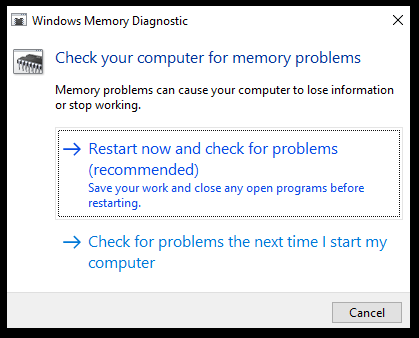
Când se execută în modul extins, instrumentul de diagnosticare a memoriei Windows poate dura mai mult de 8 ore pentru a finaliza procesul. Uneori instrumentul se poate bloca la 21%, 88%, 89% și 90% progresie timp de ore. Este posibil să nu vedeți niciun progres mai mult de 4 ore.
Cu toate acestea, acest lucru este normal cu instrumentul de diagnosticare a memoriei Windows. Cu excepția cazului în care instrumentul este blocat la 21% pentru o zi întreagă, puteți lăsa instrumentul să ruleze câteva ore și lăsa procesul să se finalizeze fără nicio întrerupere.
Dacă instrumentul a fost blocat mai mult de o zi fără nicio progresie, puteți încerca alți pași de depanare enumerați în acest articol.
2. Rulați instrumentul după efectuarea unui boot curat
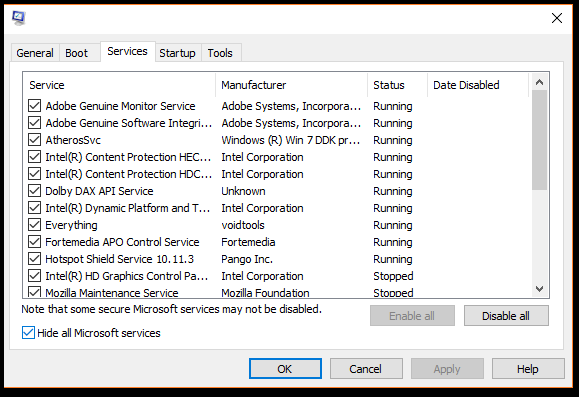
- apasă pe Tasta Windows + R pentru a deschide Run.
- Tip msconfig.msc afaceți clic O.K. Aceasta va deschide fereastra de configurare a sistemului.
- În fereastra Configurare sistem, deschideți fișierul Servicii filă.
- Verifica Ascunde toate serviciile Microsoft cutie. Aceasta va ascunde toate serviciile Microsoft Windows cerute de sistem.
- Apoi, faceți clic pe Dezactivați toate buton.
- Clic aplica pentru a salva modificările.
- Faceți clic dreapta pe bara de activități și selectați Gestionar de sarcini.
- În Task Manager, deschideți fișierul Lansare filă.
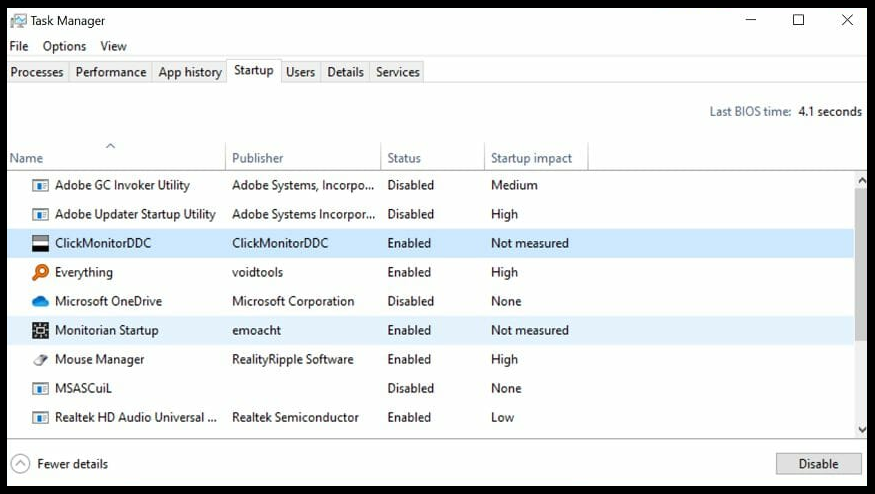
- Selectați toate serviciile unul câte unul și faceți clic pe Dezactivează buton. Asigurați-vă că ați dezactivat toate serviciile din fila Startup.
- Închideți Managerul de activități și, în fereastra Configurare sistem, faceți clic pe O.K.
- Reporniți computerul.
- Sistemul dvs. va începe în Cizmă curată modul.
- Executați din nou instrumentul de diagnosticare a memoriei Windows și verificați dacă problema este rezolvată.
Dacă software-ul terților împiedică instrumentul de diagnosticare a memoriei Windows să finalizeze testul, atunci rularea instrumentului în modul Clean Boot ar trebui să vă ajute. În modul Clean Boot, Windows începe cu un set minim de drivere și programe de pornire, permițându-vă să determinați dacă un program de fundal interferează cu alte programe.
3. Testați cu MemTest86

- Asigurați-vă că aveți o unitate USB funcțională pe care să o folosiți ca unitate de pornire. Asigurați-vă că unitatea este goală, așa cum
- Descarca MemTest86 de pe site.
- Faceți clic dreapta pe folderul descărcat și selectați Extrage tot.
- Click pe Extrage.
- Conectați unitatea USB la computer.
- Din folderul extras recent, rulați fișierul imageUSB.exe fişier.
- Asigurați-vă că unitatea conectată este detectată în fereastra ImageUSB și faceți clic pe Scrie buton.
- După ce ați terminat, faceți clic pe Ieșire pentru a închide instrumentul ImageUSB.
- Apoi, opriți computerul. Introduceți blițul USB și reporniți sistemul.
În majoritatea cazurilor, instrumentul va rula automat după repornire. Dacă sistemul dvs. nu pornește de pe unitatea flash USB, modificați unitatea de prioritate de pornire modificând setarea BIOS-ului.
Utilizarea Memtest86 vă va ajuta să determinați dacă problema este legată de memoria RAM sau instrumentul de diagnosticare a memoriei Windows. Dacă testul se finalizează fără nicio eroare, rulați din nou instrumentul de diagnosticare pentru a verifica dacă există îmbunătățiri.
Este obișnuit ca Instrumentul de diagnosticare a memoriei Windows să rămână blocat la 21% sau 29% fără progresie timp de ore. Cu toate acestea, dacă instrumentul este blocat mai mult de 20 de ore, încercați aceste sfaturi de depanare pentru a remedia problema.
 Încă aveți probleme?Remediați-le cu acest instrument:
Încă aveți probleme?Remediați-le cu acest instrument:
- Descărcați acest instrument de reparare a computerului evaluat excelent pe TrustPilot.com (descărcarea începe de pe această pagină).
- Clic Incepe scanarea pentru a găsi probleme cu Windows care ar putea cauza probleme PC.
- Clic Repara tot pentru a remedia problemele cu tehnologiile brevetate (Reducere exclusivă pentru cititorii noștri).
Restoro a fost descărcat de 0 cititori luna aceasta.
întrebări frecvente
Instrumentul de diagnosticare a memoriei Windows în modul extins poate dura de la 15 minute la peste 20 de ore, în funcție de dimensiunea RAM.
Memoria defectuoasă a computerului poate avea ca rezultat un ecran albastru al morții, blocări aleatorii și reporniri. Folosește o instrument de diagnosticare hardware ca Memtest86 pentru a diagnostica memoria.
Windows Memory Diagnostic este un excelent program gratuit de testare a memoriei încorporat în sistemul de operare Windows. Oferă un test de memorie cuprinzător și este foarte ușor de utilizat.
![Nu aveți privilegiul de a crea o mașină virtuală nouă [FIXED]](/f/f269ac81536f8c5cb8b6aefad312d1dd.jpg?width=300&height=460)
![Cele mai bune 5 cabluri pentru subwoofere [Mediabridge, Ultra Series]](/f/43fb5b91a3f4df01cefb818ebeaf98e9.jpg?width=300&height=460)
